샌드 애니웨어(send anywhere)는 간편하게 파일을 전송하고 받고 할 수 있는 플랫폼
이에요 센드 애니웨어 앱을 설치하면 휴대폰에서 휴대폰으로 전송하는 것도 가능하고
컴퓨터에서 휴대폰으로 그리고 휴대폰에서 다시 컴퓨터로 파일을 받는 것도 가능해요
전송 횟수는 제한이 없고 한번 보낼 때 최대 10GB까지 가능해서 좋고 사용하는 방법도
사실 너무 쉬워요 한 번만 해보시면 금방 알 수 있는데요
동영상에서부터 사진, 오디오, 연락처, 기타 파일 등 대부분 모두 가능해서 평소에 유
용하게 사용하고 있어요 가끔 스마트폰에서 컴퓨터로 사진을 보내야 하는데 난감했다
한번 사용해 보시면 좋겠네요
센드 애니웨어 앱 설치
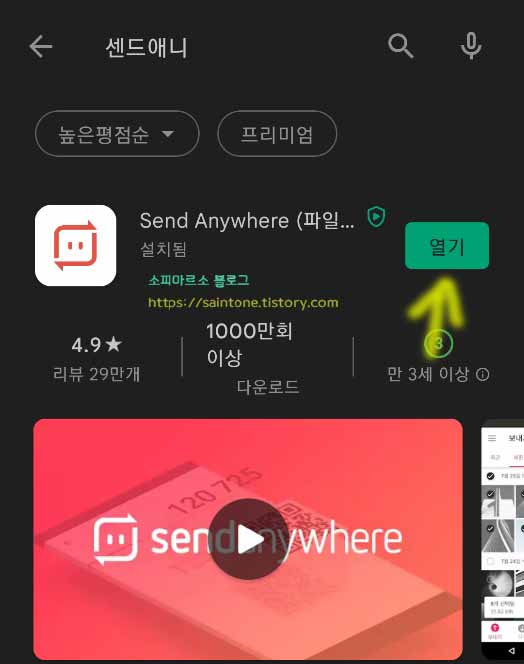
일단 휴대폰에 센드 애니웨어 앱을 설치해 주어야 해요 구글 플레이스토어에 검색하면
이렇게 보여요 설치 후 실행해 주세요
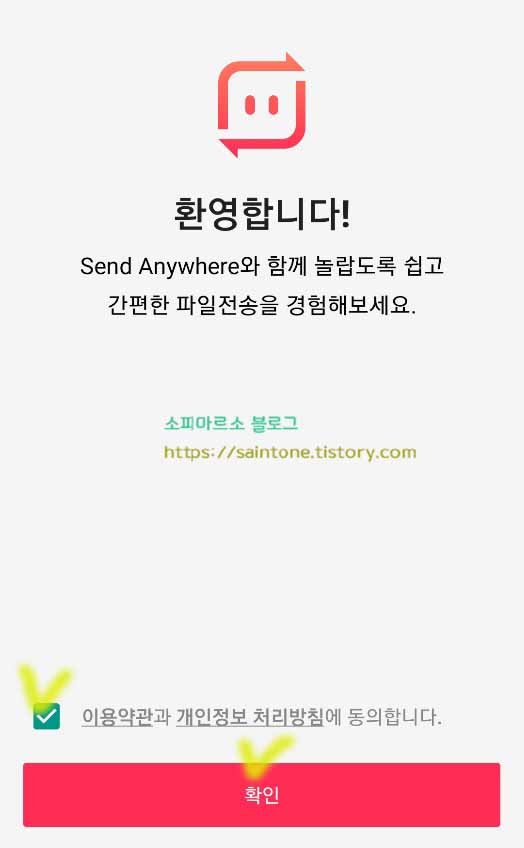
설치 후 실행하면 환영 인사와 함께 밑에 이용약관 개인 정보 처리 방침 동의가 보여요
체크하고 확인을 눌러주세요
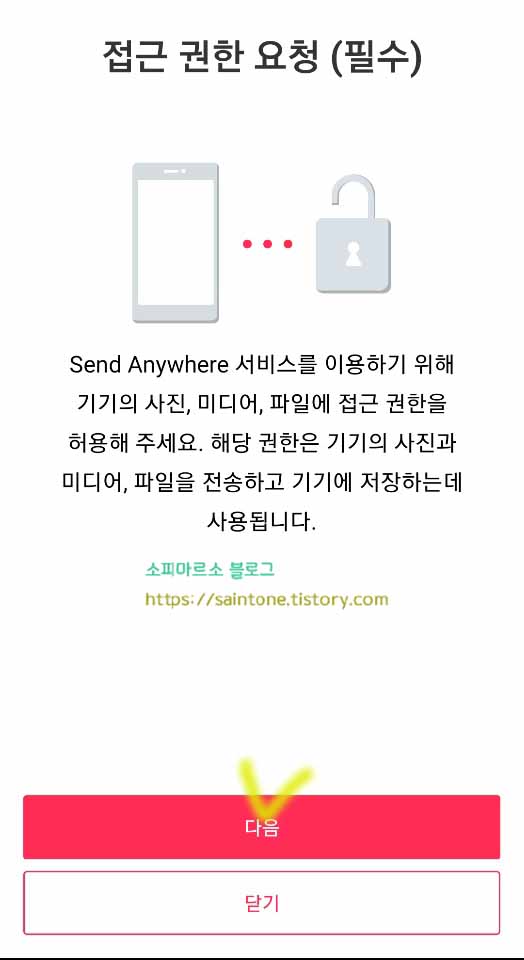
확인을 하고 넘어오면 샌드 애니웨어 앱 사용을 위한 기기 사진 미디어 접근 권한이 필
요하다고 해요 다음을 눌러 허용을 해주세요
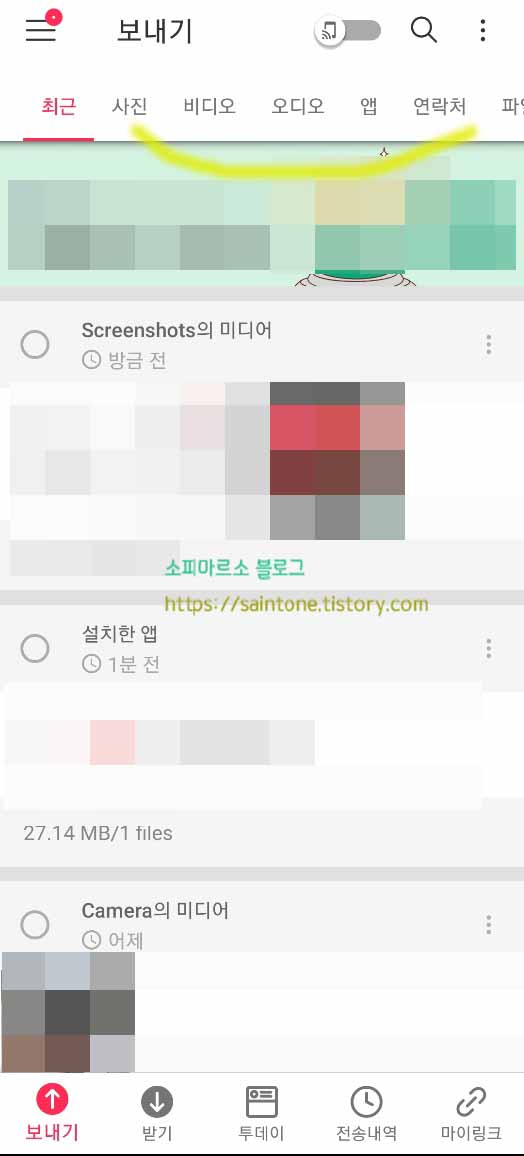
센드 애니웨어 앱 설치가 완료되면 이러한 화면이 보여요 이제 앱은 설치 완료했으니
두고 PC 화면으로 이동해 주세요
PC 샌드 애니웨어 홈페이지
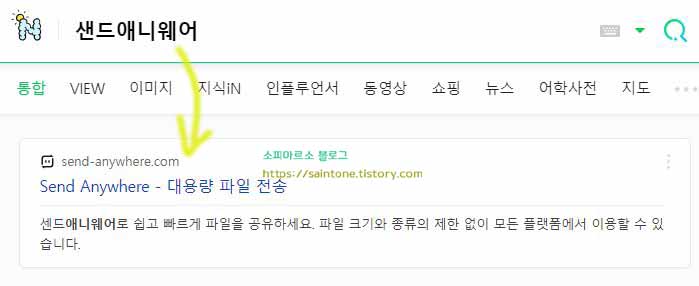
그리고 네이버 포털에 샌드 애니웨어라고 검색해 주면 이러한 홈페이지가 보여요 이동
해 주세요>>(센드 애니웨어 홈페이지)
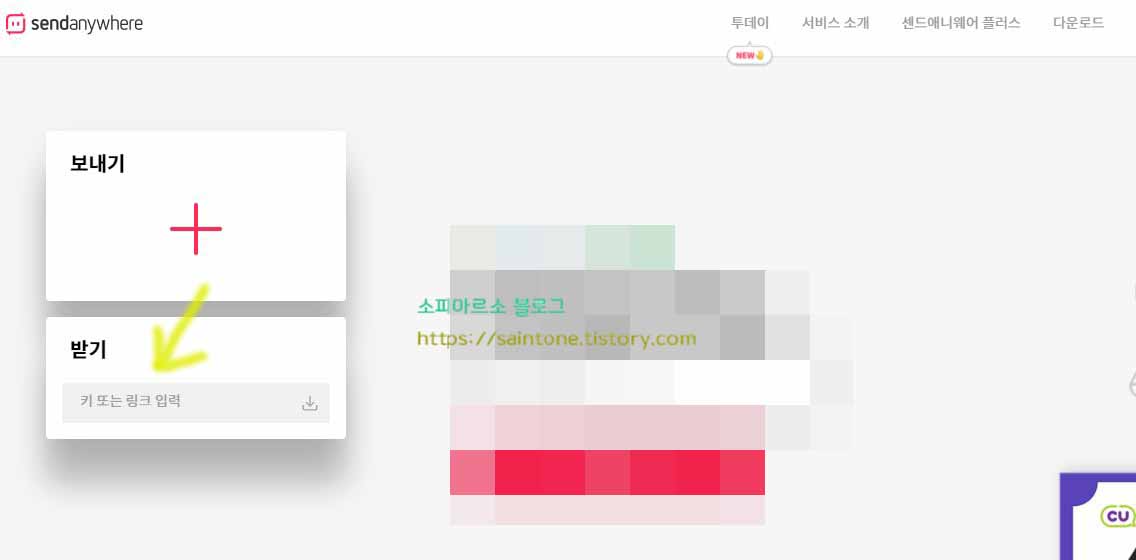
홈페이지 화면으로 이동해 주면 왼쪽 부분에 보내기와 받기 부분이 보이는데요 지금은
스마트폰에 있는 사진을 가져올 것이기 때문에 받기 부분에 숫자키를 넣어주어야 해요
이제 다시 앱으로 돌아가 주세요
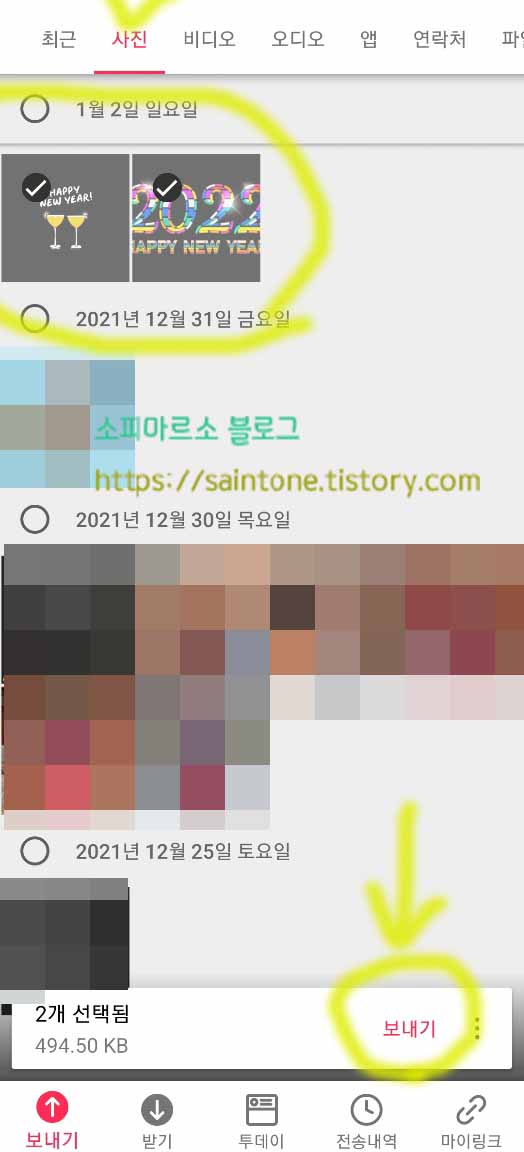
다시 앱으로 돌아와 컴퓨터로 전송하고 싶은 사진을 골라주세요 저는 새해 인사 GIF
이미지를 두개 골라 보았어요 선택해 주니 하단에 보내기 버튼이 보이게 되는데요 눌
러 주세요
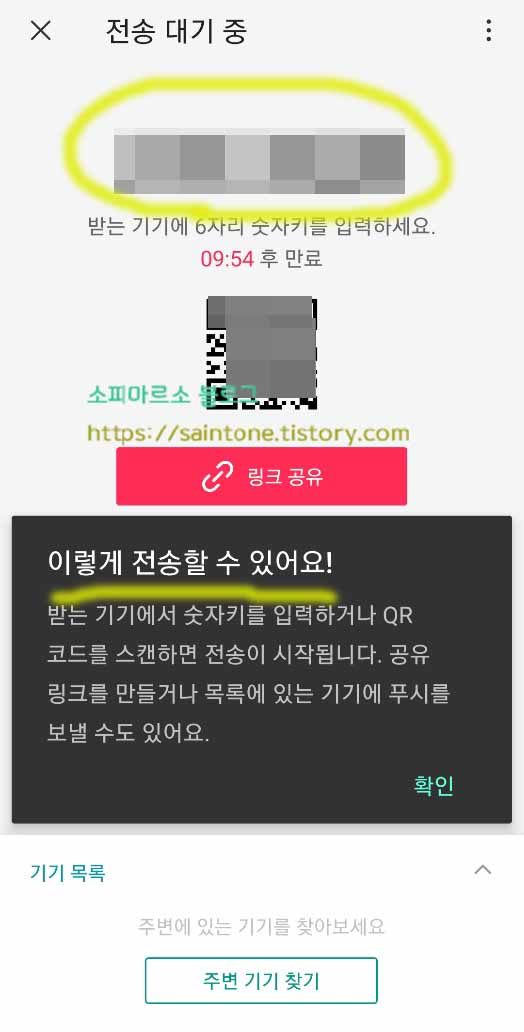
보내기 버튼을 눌러주면 전송 키 숫자와 QR코드 그리고 링크 공유가 보이는데요 저는
숫자 키를 이용해 보내 주려고 해요 6자리 보이는 숫자키를 PC 화면 받기 부분에 넣어
주세요
컴퓨터로 전송
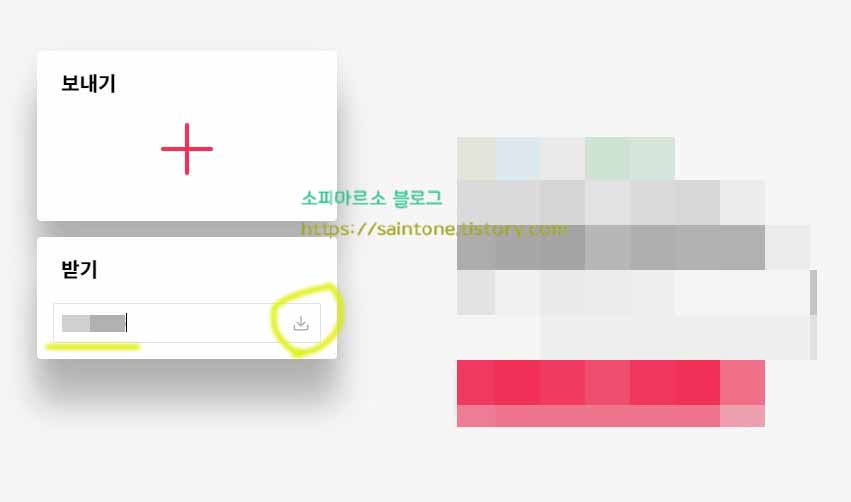
애니웨어 앱에서 본 숫자 키를 받기 부분에 입력 후 오른쪽에 보이는 다운로드 버튼을
눌러주세요
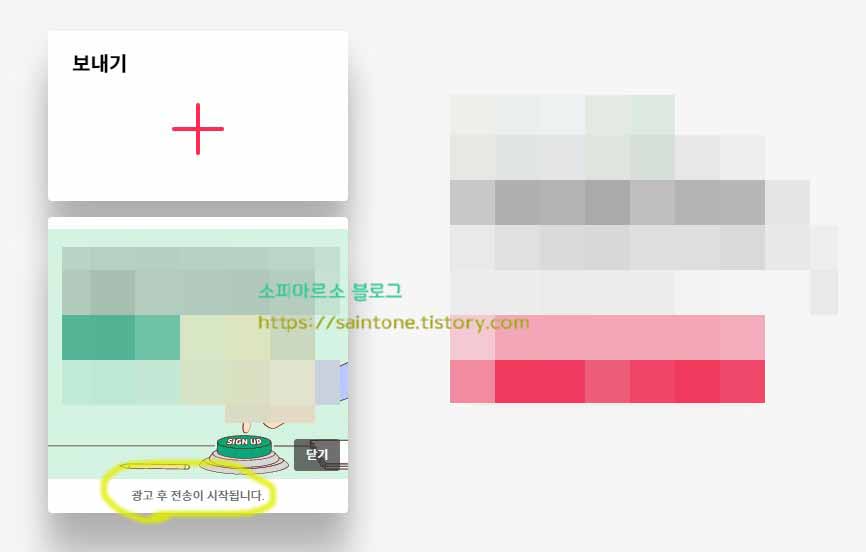
그럼 광고가 5초 정도 보이고 그냥 기다려주면 알아서 스마트폰에서 보낸 파일 다운로
드가 시작돼요
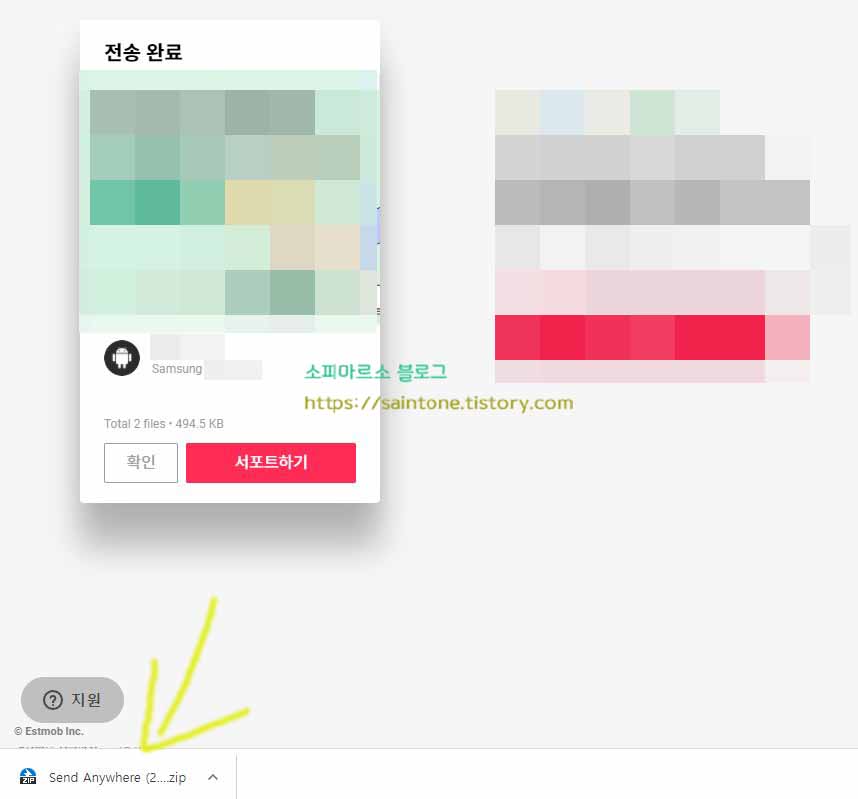
광고가 지나고 하단을 보면 이렇게 압축된 파일로 사진 파일이 다운로드 받아지는 것을
확인해 볼 수 있어요
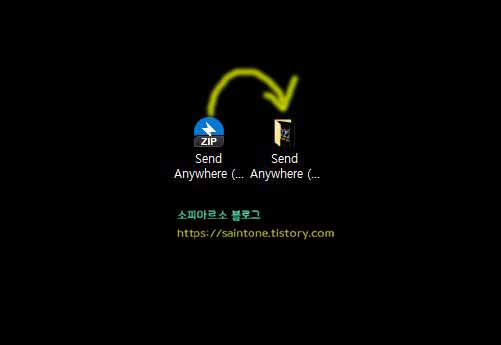
압축 파일 다운로드가 완료되고 압축 파일의 압축을 풀어주면 이렇게 휴대폰에 있던 새
해 인사 GIF 이미지가 정상적으로 옮겨진 것을 확인해 볼 수 있어요
간단하게 샌드 애니웨어 사용법을 알아보았는데요 휴대폰에서 컴퓨터로 파일을 전송하
는 방법은 생각보다 많지만 가장 쉽게 주고받기를 해볼 수 있는 것은 센드 애니웨어 정
도면 좋을 것 같네요


댓글